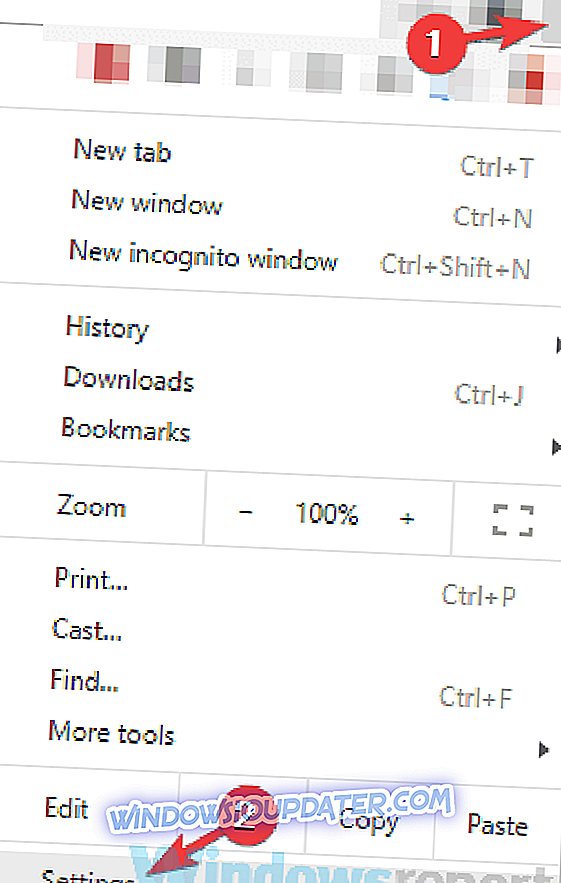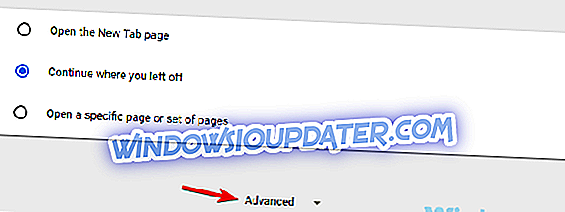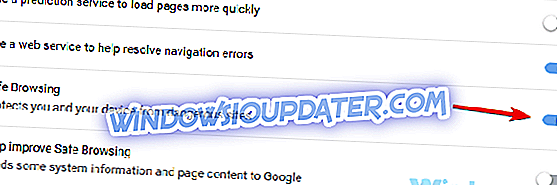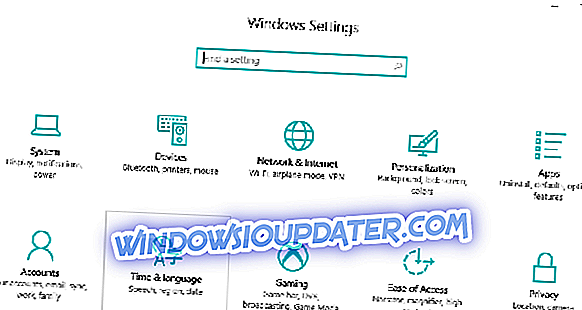Nogle gange, mens du surfer på nettet, kan du få Advarsel om at besøge denne hjemmeside kan skade din computerbesked . Mange brugere er foruroliget over denne meddelelse og med rette det, men i dagens artikel vil vi forklare dig, hvad denne meddelelse gør, og hvordan man skal håndtere det.
Advarsel om at besøge denne hjemmeside kan skade din computers besked kan vises, når du besøger bestemte websteder. Denne meddelelse vises normalt, når du forsøger at få adgang til et websted, der indeholder ondsindet kode, men nogle gange kan du muligvis se denne besked, når du forsøger at se almindelige websteder.
Dette problem kan være ret irriterende, og i forbindelse med dette problem rapporterede brugerne følgende problemer:
- Besøg denne hjemmeside kan skade din computer Firefox - Denne besked kan vises i enhver browser, og hvis du støder på det, er det måske en god idé at scanne din pc til malware.
- Dette websted kan skade din computer Firefox - Ifølge brugerne er denne meddelelse forårsaget af Safe Browsing-funktionen, og for at stoppe den vises, skal du bare deaktivere denne funktion i din browser.
- Google skadelig hjemmeside advarsel - Sommetider kan du få denne advarselsmeddelelse i Chrome. Hvis det sker, skal du bare vælge muligheden for at ignorere den.
- Advarsel webstedet indeholder malware. Besøger dette websted kan skade din computer - Denne besked kan forekomme på grund af mange årsager, men du bør kunne løse det ved hjælp af vores løsninger.
Advarsel om at besøge denne hjemmeside kan skade din computers besked, hvordan du løser problemet?
- Scan dit system
- Prøv at få adgang til hjemmesiden fra en anden enhed
- Sluk funktionen Sikker søgning i Chrome
- Ignorer meddelelsen og fortsæt til hjemmesiden
- Skift til en anden browser
- Sørg for, at din browser er opdateret
- Geninstaller browseren
Løsning 1 - Scan dit system

Hvis du fortsætter med at få Advarsel om at besøge denne hjemmeside, kan det skade din computerbesked på næsten enhver hjemmeside, det er muligt, at dit system er inficeret af malware. Normalt vises denne meddelelse, når du forsøger at besøge et uklart og potentielt skadeligt websted, men hvis meddelelsen vises, når du besøger pålidelige websteder, kan problemet være noget andet.
For at sikre dig, at dit system ikke er inficeret af malware, skal du sørge for at scanne det. Nogle gange kan malware forstyrre din browser og forårsage, at denne meddelelse vises, så det er vigtigt, at du scanner din pc. Hvis din pc er ren, skal du flytte til den næste løsning.
Husk, at ikke alle antivirusværktøjer er lige effektive, så sørg for at du bruger et pålideligt antivirusprogram. Bitdefender tilbyder stor beskyttelse, og det er let på dine ressourcer, så du ved ikke engang, at det scanner din pc.
- Download Bitdefender Antivirus 2019 til en speciel 35% rabatpris
Løsning 2 - Prøv at få adgang til hjemmesiden fra en anden enhed
Nogle gange Advarsel, der besøger denne hjemmeside, kan skade din computer, beskeden kan kun vises på din pc. For at sikre, at din pc er problemet, kan du prøve at få adgang til denne hjemmeside fra en anden pc eller en enhed.
Hvis problemet ikke vises på andre enheder, er det muligt, at din pc-konfiguration eller malware-infektion forårsager denne fejl. Husk på, at denne løsning kun gælder for pålidelige og pålidelige websteder. Hvis du forsøger at få adgang til et uklart websted, du besøger for første gang, bør du undgå denne løsning.
Løsning 3 - Sluk Safe Browsing-funktionen i Chrome
Advarsel om at besøge denne hjemmeside kan skade din computersmeddelelse vises normalt i Google Chrome, og det skyldes funktionen Sikker søgning. Denne funktion er faktisk ret nyttig, da den vil scanne websteder, som du forsøger at besøge, og hvis en bestemt hjemmeside har ondsindet kode på den, får du denne besked.
Du kan dog altid deaktivere Safe Browsing-funktionen, hvis du vil. For at gøre det skal du blot følge disse trin:
- Klik på knappen Menu øverst til højre og vælg Indstillinger i menuen.
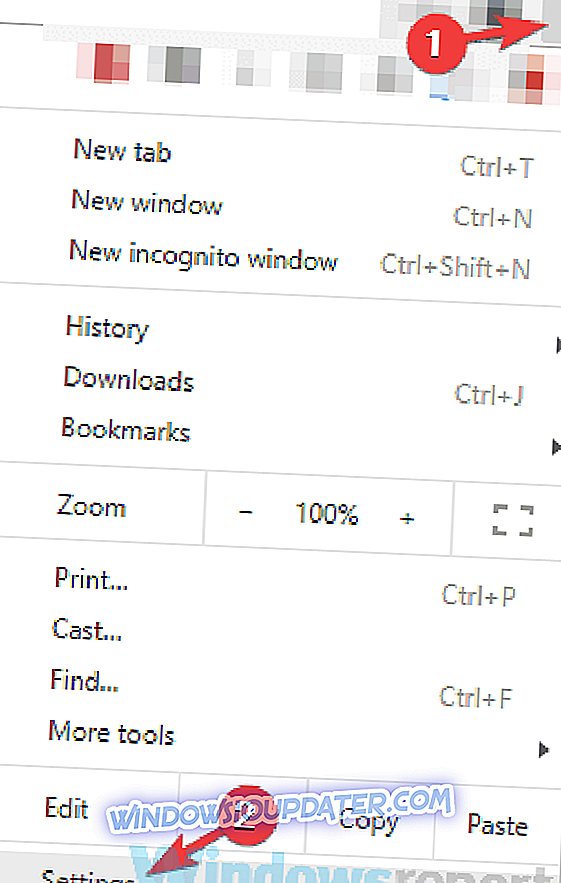
- Rul hele vejen ned og klik på knappen Avanceret .
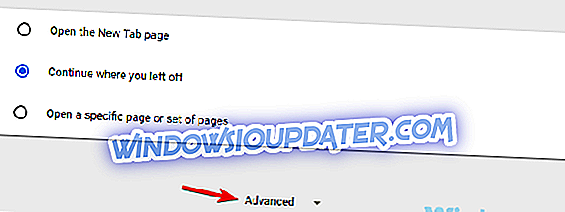
- Rul ned til sektionen Fortrolighed og deaktiver funktionen Sikker søgning .
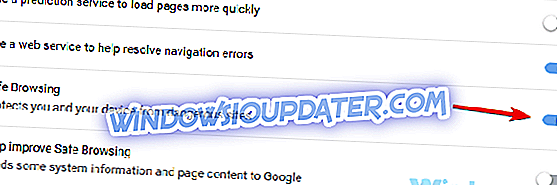
Efter at have gjort det, skal du kunne få adgang til enhver hjemmeside uden denne meddelelse. Husk at ved at deaktivere denne funktion kan du sætte dit system i fare. Som en tommelfingerregel anbefales det kun at deaktivere denne funktion, når du besøger velkendte og sikre hjemmesider.
Husk, at andre browsere også har lignende funktioner, så du ikke bruger Chrome, skal du kontrollere afsnittet om beskyttelse af personlige oplysninger i din browser og deaktivere funktionen Sikker søgning.
Løsning 4 - Ignorer meddelelsen og fortsæt til hjemmesiden
Mange brugere bliver bekymret, når de ser Advarsel, der besøger denne hjemmeside, kan beskadige din computerbesked på deres skærm og med rette. Men undertiden kan denne meddelelse vises på et velkendt websted, som du ofte besøger.
Hvis du får denne besked, kan du muligvis ignorere det og bare besøge hjemmesiden. Det gør du ved at følge disse trin:
- På advarselsskærmen finder du den URL, du forsøger at besøge, og kopiere den og forsøger at åbne den på den nye fane. Alternativt foreslår nogle brugere at besøge for at fremhæve webadressen, højreklikke på den og vælge Åbn i ny fane .
- Du skal nu se en anden skærm. Klik på Detaljer, og klik derefter på besøget linket for usikre websteder .
Efter at have gjort det, bør du være i stand til at besøge hjemmesiden uden problemer. Husk at denne advarselsmeddelelse er der af en grund, men hvis denne meddelelse vises, når du forsøger at besøge et velkendt og sikkert websted, kan du muligvis undgå at bruge den ved hjælp af denne metode.
Hvis denne metode ikke virker, kan du altid deaktivere Safe Browsing-funktionen i din browser, og det skal løse problemet for dig.
Løsning 5 - Skift til en anden browser
Hvis advarsel, der besøger denne hjemmeside, kan skade din computersmeddelelse, fortsætter med at blive vist på kendte websites, kan problemet være din browser. Hvis det er tilfældet, overvej at skifte midlertidigt til en anden browser, indtil du klarer at løse problemet.
Du kan bruge Microsoft Edge, da det kommer med Windows 10, men du kan bruge andre browsere som Firefox eller Opera. Husk, at disse browsere måske har en lignende funktion tilgængelig, så de kan også blokere for denne hjemmeside.
Løsning 6 - Sørg for, at din browser er opdateret
Advarsel om at besøge denne hjemmeside kan skade din computers besked kan vises, hvis din browser er forældet. En forældet browser kan støde på forskellige problemer, derfor er det vigtigt, at du holder dig opdateret hele tiden.
De fleste browsere henter de nyeste opdateringer automatisk, men nogle gange kan du springe over et par opdateringer. Du kan dog altid kontrollere manuelt opdateringer. For at gøre det skal du åbne browserens menu øverst til højre og vælge Hjælp> Om .
Derfra skal du kunne se den aktuelle version, du bruger, og browseren kontrollerer automatisk efter opdateringer. Når opdateringerne er installeret, skal du kontrollere, om dette problem stadig er der. Husk, at denne proces kan være lidt anderledes i din browser, men du bør kunne finde ud af det selv.
Løsning 7 - Geninstaller browseren
Ifølge brugere kan advarsel, der besøger denne hjemmeside, skade din computermeddelelse, undertiden vises, hvis du har problemer med din browser. Denne meddelelse vises normalt på problematiske websteder, men hvis du ofte ser denne besked, selv på websteder, du ofte besøgte, kan problemet være din installation.
For at løse dette problem foreslår brugerne at geninstallere din browser. Der er flere måder at afinstallere din browser på, men måske er det bedste at bruge afinstalleringssoftware som IOBit Uninstaller . For at fjerne en applikation helt, er det vigtigt at fjerne alle dens filer og registreringsdatabasen, da de kan forårsage visse problemer.
- Download nu IObit Uninstaller PRO 7 gratis
Fjernelse af disse filer i hånden kan være ganske kedelig, derfor er det bedre at bruge afinstallationssoftware, der fjerner den ønskede applikation sammen med alle dens filer. Når du har fjernet din browser, skal du installere den igen og kontrollere, om det løser dit problem.
Advarsel om at besøge denne hjemmeside kan skade din computer, vises normalt, før du forsøger at få adgang til et ondsindet websted. Men nogle gange kan denne meddelelse vises på pålidelige og pålidelige websteder, og hvis det sker, skal du sørge for at prøve nogle af vores løsninger og se, om det løser dit problem.